Книга: Как защитить компьютер от ошибок, вирусов, хакеров
Как извлечь информацию из поврежденного жесткого диска?
Как извлечь информацию из поврежденного жесткого диска?
Большинству пользователей компьютера известно, что жесткий диск – это не самое надежное место для хранения информации. Во-первых, он подвержен таким разрушающим факторам, как действия вредоносных программ и вирусов, неквалифицированные действия пользователей, аппаратные сбои и др. Во-вторых, жесткий диск, в отличие от компакт-дисков либо других носителей информации, представляет собой механическое устройство – а, как известно, любой механизм рано или поздно изнашивается.
Поэтому ни один пользователь не застрахован от такой неприятности, как повреждение жесткого диска. В подобной ситуации самое главное – ни в коем случае не впадать в панику и не совершать никаких необдуманных действий, поскольку это может только усугубить и без того сложную ситуацию. Не стоит забывать, что нередко можно спасти данные, хранящиеся на поврежденном жестком диске.
Каким же образом можно попытаться спасти информацию? Конечно, самый простой способ – это обратиться к соответствующим специалистам, которые сделают все возможное для спасения данных. Однако подобного рода услуги, как правило, стоят недешево, поэтому в некоторых случаях целесообразнее обойтись собственными силами.
ВНИМАНИЕ
Самостоятельно восстанавливать информацию с поврежденного диска следует только пользователям, уже имеющим определенный опыт работы на компьютере. Новичкам для решения подобных проблем все же порекомендуем обратиться к специалистам, поскольку неквалифицированные действия могут привести к окончательной и безвозвратной потере данных.
В настоящее время существуют различные способы восстановления информации с поврежденного жесткого диска. Большинство из них заключается в использовании для этого специально предназначенных программных продуктов. В данном разделе мы познакомимся с одной из наиболее популярных таких программ – программой PC INSPECTOR File Recovery (на примере версии 4.0 – на момент написания книги это последняя версия программы).
Программа PC INSPECTOR File Recovery представляет собой утилиту, предназначенную для восстановления информации с поврежденных жестких дисков. Данная программа распространяется бесплатно, ее можно скачать в Интернете по адресу http://download.pcinspector.de/pci_filerecovery.exe. К скачиванию предлагается инсталляционный файл размером 5,9 Мб.
ВНИМАНИЕ
Ни в коем случае не следует устанавливать программу на тот диск, с которого нужно восстановить данные. Программа должна быть установлена на другом, отдельном жестком диске.
Программа является многоязычной, наряду с несколькими другими языками она поддерживает и русский язык. Следует учитывать, что перед началом инсталляции программа предложит выбрать язык установки, но среди предлагаемых языков русского не будет. Поэтому для установки следует выбрать какой-либо другой язык (например, английский). Но при каждом запуске программы на экран будет выводиться окно с перечнем языков интерфейса (рис. 7.10), и в этом перечне будет присутствовать русский язык.
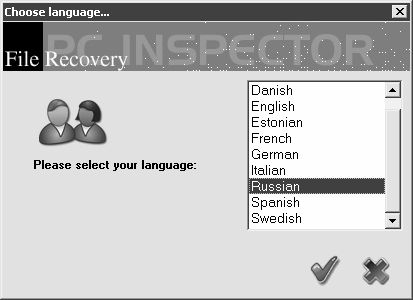
Рис. 7.10.]]> Выбор языка интерфейса
Следует отметить, что в справочной системе программы русский язык не поддерживается.
ПРИМЕЧАНИЕ
В программе отсутствуют стандартные кнопки типа и – вместо них на соответствующих кнопках изображены «галочка» () и «крестик» (), см. рис. 7.10.
После выбора языка программа предложит выбрать один из трех возможных режимов работы (рис. 7.11).
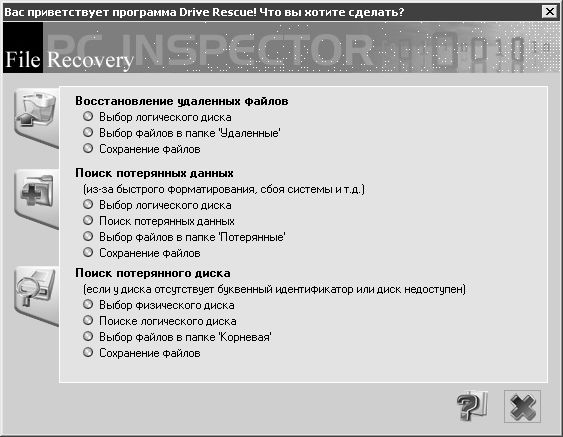
Рис. 7.11.]]> Выбор режима работы
Режим предназначен для восстановления данных, которые были удалены пользователем, минуя (поэтому данная программа может использоваться в случаях, о которых шла речь выше, в разделе «Восстановление удаленных файлов»).
В режиме осуществляется восстановление информации, которая была утеряна, например, в результате повреждения файловой системы, быстрого форматирования диска, и иных подобных случаях. Этот режим работы у большинства пользователей является наиболее востребованным.
Режим используется для поиска логических дисков, которые по каким-то причинам не видны в операционной системе, а также для восстановления информации на этих дисках.
После выбора режима работы программа начнет сканирования, в результате чего на экране отобразится список логических дисков. В этом списке следует выбрать тот диск, данные которого необходимо восстановить – для этого нужно дважды щелкнуть на нем мышью. Сразу после этого начнется процесс сканирования выбранного диска, который может занять продолжительное время – все зависит от объема диска и технических характеристик компьютера (в большинстве случаев этот процесс занимает от 5 до 40 минут). Результаты сканирования выводятся в окне, которое показано на рис. 7.12.
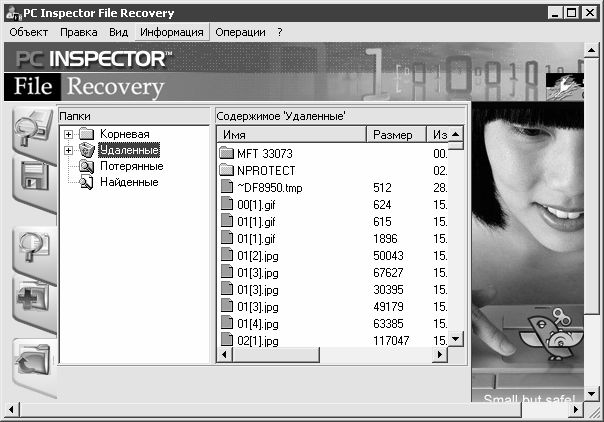
Рис. 7.12.]]> Результаты сканирования диска
Обнаруженные в результате сканирования файлы и папки размещены в разделах (здесь находится содержимое просканированного диска), (файлы и папки, которые ранее были удалены пользователем), и ; эти разделы находятся в левой части окна. В правой части окна показывается содержимое раздела, на котором установлен курсор в левой части (например, на рис. 7.12 показано содержимое раздела ).
Для восстановления файла либо папки нужно выделить его курсором и воспользоваться командой контекстного меню . При этом на экране откроется окно, в котором указывается путь для сохранения. Настоятельно рекомендуется сохранять данные на каком-либо другом диске, в противном случае они могут быть утеряны.
Кроме команды сохранения, в контекстном меню содержится также еще несколько команд. С их помощью можно перейти в режим просмотра свойств выбранного объекта, переименовать выбранный объект, а также просмотреть его содержимое в 16-ричном формате либо в текстовом формате.
В программе реализована возможность поиска данных. Для этого следует воспользоваться командой главного меню ? либо щелкнуть мышью на соответствующем значке, расположенном в левой части окна (рис. 7.12). При этом на экране откроется окно настройки параметров поиска, в котором следует указать либо имя искомого объекта, либо задать маску поиска, после чего запустить процесс поиска с помощью соответствующей кнопки. Результаты поиска будут отображены в окне, изображенном на рис. 7.12, в разделе .
Следует учитывать, что при восстановлении данных с испорченных жестких дисков получение положительных результатов не гарантируется (независимо от того, каким образом выполняется восстановление – с помощью утилит вроде PC INSPECTOR File Recovery либо другими способами). Не исключено, что восстановленные и сохраненные в указанном месте объекты будут работать некорректно. Однако во многих случаях грамотное восстановление данных с поврежденных жестких дисков бывает успешным.
- Повреждения жесткого диска
- При копировании с жесткого диска на «флэшку» иногда появляется сообщение о дополнительной присоединенной информации, кот...
- Использование компакт-диска
- Прошивка и адаптивы жесткого диска
- Где я могу найти информацию для дальнейшего обучения?
- Неисправности жесткого диска
- Интерфейсы накопителей на жестких магнитных дисках
- Утилиты для диагностики жесткого диска
- В дисках используется не NTFS, а я хочу защитить свои данные. Как быть?
- Как искать информацию в Интернете?
- После подключения второго жесткого диска Windows не загружается. Что делать?
- Как получить исчерпывающую информацию о драйверах, установленных в системе?




